如何在windows7/8/10中救回刪除檔案
免費的檔案救援:如何在windows7/8/10中救回刪除檔案
下載免費的檔案救援——Bitwar Data Recovery,該軟體能讓您透過簡單的3個步驟從Windows 10/8/7/中救回刪除檔案。
我們在電腦上都刪除過檔案,畢竟在時間的推移中,部分舊的檔案會越來越不再被需要。有時候刪除,是直接放它們進資源回收筒,這時如果需要就會從資源回收筒中把它們找出來,但是如果資源回收筒已經被自己頂起清空了,或者刪除的時候是永久刪除的(shift + delete),那么,如果需要繼續使用這些檔案,怎麼辦?
其實無需擔心。對於檔案救援軟體來說,檔案救援是一件很簡單的事情。簡單到您只需要三、四個步驟,就能迅速的救回刪除檔案,整個過程不過兩分鐘而已。且不需要您會任何電腦或系統相關的知識。Bitwar Data Recovery就是這樣的檔案救援軟體。
Bitwar Data Recovery是最好的免費檔案救援軟體,因為它與任何設備如數碼相機,硬碟,SD卡,存儲卡,手機,媒體播放機和可擕式驅動器相容。 從這些設備中,您可以恢復音訊,視頻,圖片,檔案,等資料。 無論您是刪除這些檔案,還是因病毒攻擊而丟失,格式化分割槽或因分割槽丟失或變為RAW而而丟失的資料,您都可以可以使用此軟體救回這些檔案。 此外,該程式可讓您在救援前預覽掃描到的檔案。您不會有任何損失。
那麼,Bitwar Data Recovery是如何救回刪除檔案的呢?
在您意識到丟失檔案后,請立即停止使用原來存放檔案的槽區。并確保您已經將Bitwar Data Recovery軟體正確地安裝到您的電腦上。Bitwar Data Recovery可支持Mac和Windows兩種操作系統。您可根據電腦的操作系統下載您需要的版本到您電腦上。
第一步:啟動安裝好的Bitwar Data Recovery軟體并選擇刪除檔案的分割區然後單擊"下一步"。如果檔案是從其他設備如SD卡、USB隨身碟、外接硬盤等丟失的,您只需將它們接入這個有安裝Bitwar Data Recovery軟體的電腦,然後選擇它們即可。
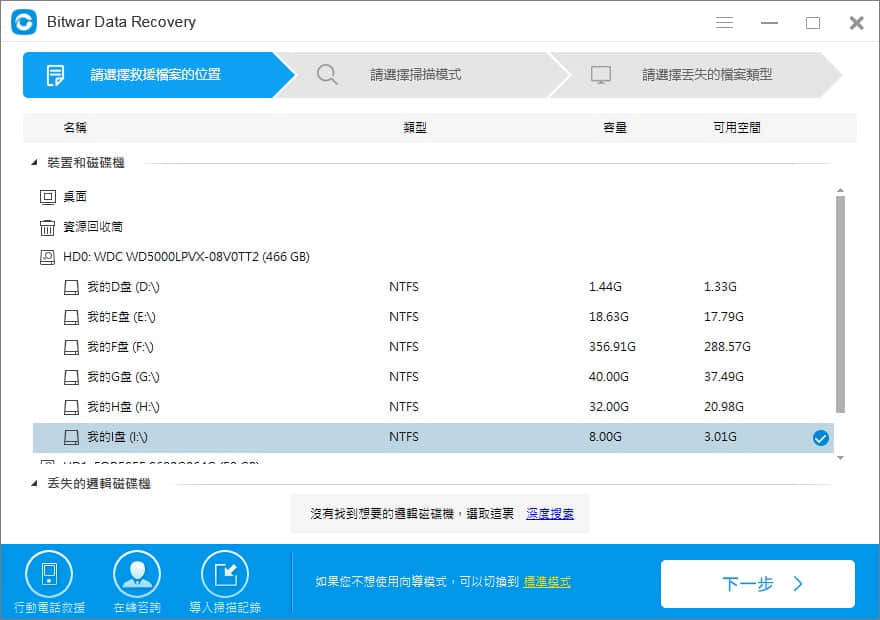
第二步:根據檔案丟失的原因選擇救援方式。由於要救回刪除檔案,,所以我們選擇"快速掃描",然後單擊"下一步"。
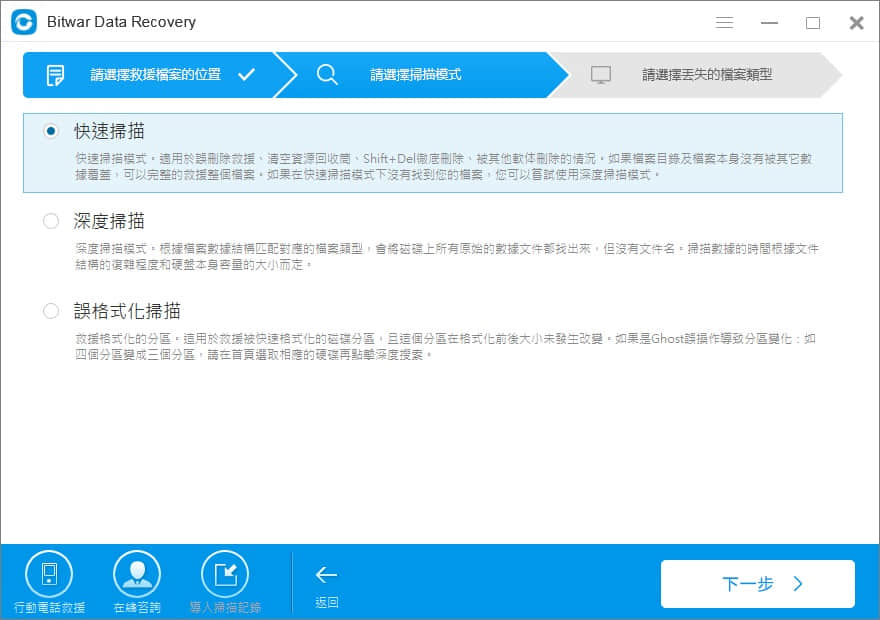
第三步:選擇只掃描您待救回的被刪除檔案的檔案類型。如果您不知道丟失了哪種類型的檔案或您想找出所有被刪除的檔案,您可以選擇掃描出所有檔案類型,選定好後按"下一步"按鈕,程式將進入掃描模式。
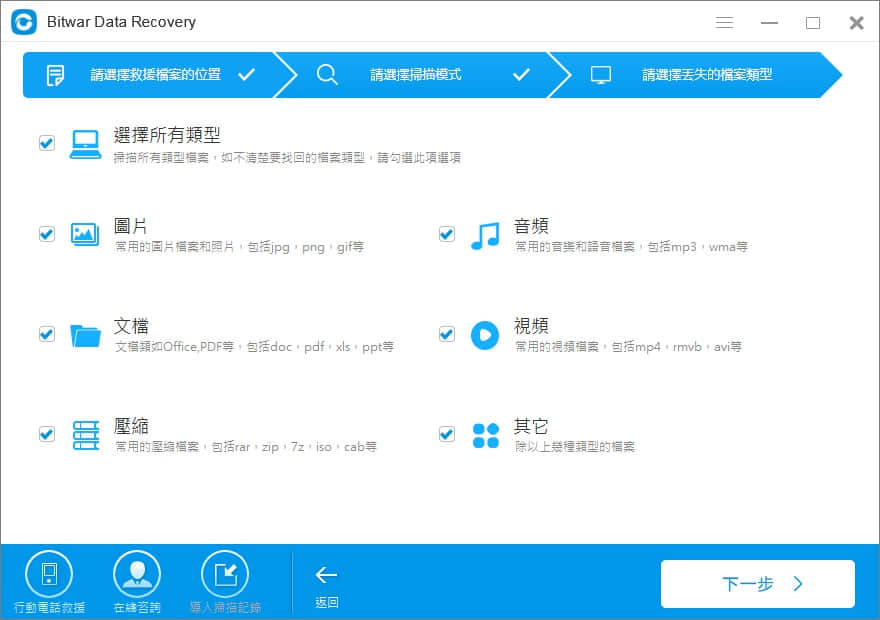
第四步:Bitwar Data Recovery的掃描是一個快速的過程,掃描完畢后您可以根據檔案名稱、路徑、類型等定位找到您需要的檔案并預覽它。確定后選中它們,單擊"救援"按鈕將檔案保存到電腦其他的分割區或其他的外接存儲設備。
注意:不要將救援的檔案直接保存到正在進行檔案救援的分割區或設備中。
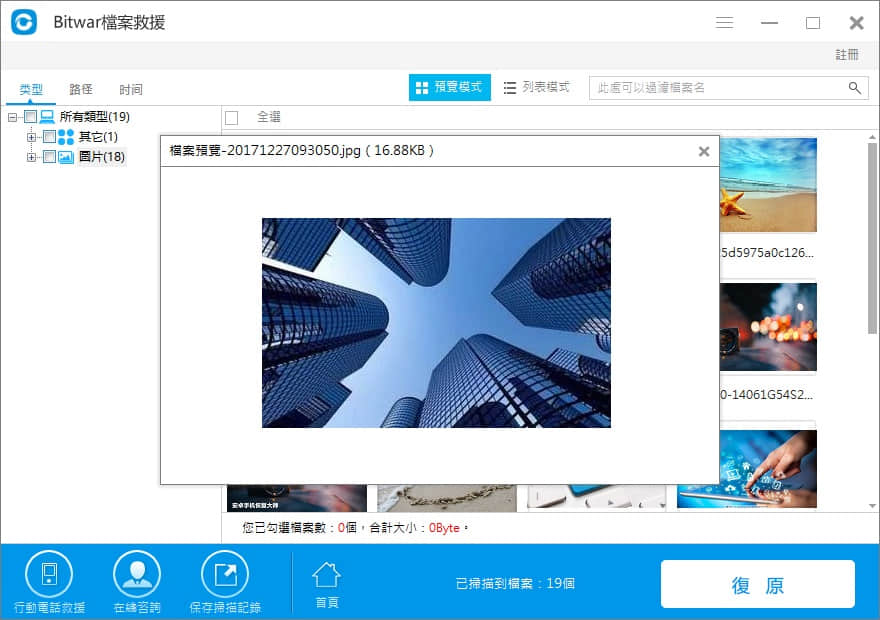
如果快速掃描後沒有找到想要的檔案,可以使用"深度掃描"再次嘗試,深度掃描會將該設備上所有的原始檔案全部找出來。但深度掃描所需時間會偏久,且掃描到的檔案名會丟失,但是您可以根據檔案大小和檔案類型定位找到它。
按照上面的教程,您可以輕鬆快速地救回誤刪檔案。
评论
发表评论